

|
|
Выбор программы для восстановления удаленных файлов29.08.2018  Восстановление удаленных файлов - технически сложная и комплексная процедура по возврату стертых и уничтоженных данных. Копируя файл или папку на CD, DVD или flash-диск, нельзя быть уверенным в сохранности информации, поэтому потеря важных компьютерных данных на устройстве хранения (HDD, флешка, sd карта и т.п.) будет куда более болезненной, чем поломка дорого компьютерного комплектующего. Процесс восстановления удаленных файлов не так прост, как казалось бы. Сегодня мы рассмотрим лучшие, на мой взгляд, программы для восстановления, которые помогут вернуть те файлы, которые считались удаленными и вернуть их на источник хранения не представлялось возможным. Требуется комплексный подход, а именно: R-Studio - восстановление удаленных файлов использование методов по реанимации носителей, работа с программами-реаниматорами, которые сканируют поверхность носителя информации с различной глубиной. У каждой из программ из категории recovery имеются свои особенности, связанные с поддержкой тех или иных устройств, дисков, флешек, карт памяти, твердых носителей и т. д. Восстановление файлов с помощью программы Recuva Восстановление удаленных файлов в программе BadCopy ProНебольшая программа для восстановления удаленных файлов от разработчиков Jufsoft. Занимает не более 1 Мб. Поддерживает операционные системы, начаная Windows 98. Программа копирует с различных нечитаемых, дефектных носителей или с источников с удаленной информацией. Выбор источников разнообразен: от флоппи-дисков до CD/DVD, разделов жесткого диска. После запуска и выбора источника следует указать тип сканирования стертых или поврежденных файлов. Далее вы отмечаете типы и диапазон секторов, которые нужно сканировать. Запустив сканирование, запаситесь терпением, поскольку поиск удаленных файлов на 256 Мб флэш-драйве посредством программы занимает около десяти минут, не говоря уже о более серьезных объемах файлов.  BadCopy Pro - качественный файловый реконструктор
BadCopy Pro - качественный файловый реконструктор
Скачать BadCopy Как осуществляется восстановление в BadCopy?Выберите источник для поиска удаленной информации: Floppy Disk: для флоппи-дисков и дискет. CD-ROM/CD-R/CD-RW: для дисководов CD-ROM, CD-R и CD-RW дисков. Digtial Media: для карт хранения (например, SmartMedia, Flash Card и CF Card). Чаще всего они используются в цифровых камерах или в мобильных устройствах, включая ныне устаревшие zip-диски. Other Media: для жестких дисков и других твердотельных источников. Выберите букву диска для возврата данных После выбора источника, все названия дисков будут выведены в правую панель. Например, если вы выберите флешку со стертыми файлами, в боковой панели увидите все доступные разделы для восстановления. Если у вас более чем одна флешка, выберите желаемый раздел для его реконструкции. Выбор метода восстановления файлов Для флешек или дисководов, BadCopy Pro позволяет выбрать один из трех режимов восстановления. При обработке поврежденных носителей и для достижения лучших результатов, программа BadCopy использует один из методов доступа и анализа данных. Нажмите кнопку [Next] для начала процесса реконструкции. Все просто и быстро, как видите.  Поиск уничтоженной инфы в badcopy pro v4.10
Поиск уничтоженной инфы в badcopy pro v4.10
FileRecoveryAngel - программа реаниматор для ОС WindowsС помощью программы FRA можно восстановить на жестком диске (см. softdroid.net/vosstanovlenie-zhestkogo-diska ) только стертые файлы, не перезаписанные Windows. Когда операционная система удаляет файлы, это не значит что они сказу же уничтожаются. На самом деле, они остаются на жестком диске до перезаписи другими файлами и имеют пометку удаленных. При заполнении дискового пространства ОС ищет свободное место, затирает данные с пометкой в тех секторах, где они находятся. Таким образом, воскресить информацию практически невозможно ни с помощью FileRecoveryAngel, ни каким-либо другим способом. Это не панацея восстановления при поиске стертых файлов! Имейте в виду, что File Recovery Angel не работает на ПК с ОС старше Windows 7. CardRecovery - реконструктор карт памяти и флешекПрограмма CardRecovery поможет восстановить удаленные файлы с фото-, видеокамер, других устройств. Поддерживает самые разнообразные форматы карт памяти: SmartMedia, Secure Digital Card SD, Memory Stick и др. Впрочем, нельзя сказать, что CardRecovery специализируется только на восстановлении фотографий (см. раздел softdroid.net/vosstanovlenie-udalennyh-fotografiy-s-fleshki ) и видео. Как уверяют разработчики, в этот перечень также можно добавить файлы архивов (ZIP, RAR), аудиофайлы (MP3 MP4 WAV). Процесс сканирования файлов в рамках программы состоит из трех шагов. На первом вы отмечаете тип и марку устройства, диск с информацией, директорию, куда копировать то, что нужно произвести восстановления удаленных файлов. 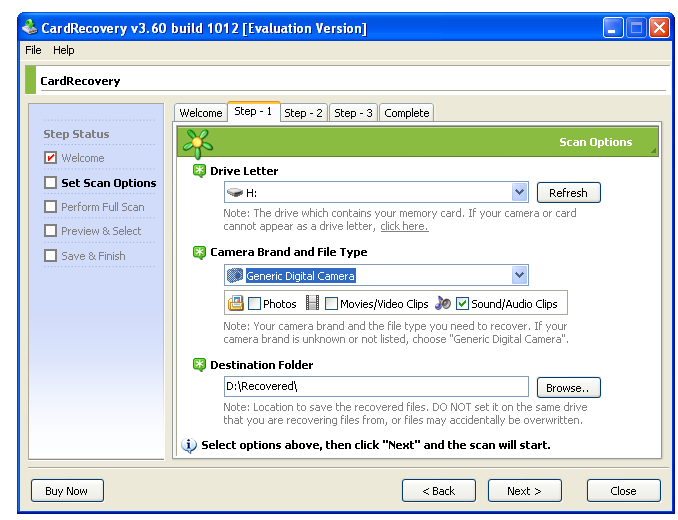 Настройки сканирования CardRecovery
Настройки сканирования CardRecovery
Процесс сканирования запускается автоматически. К сожалению, пока мы можем довольствоваться только предосмотром восстановленных данных. Загрузить CardRecovery R-Studio - универсальный инструментарий для восстановления файловR-Studio 8 - еще одна неплохая программа для восстановления удаленных файлов. После запуска R-Studio встречает пользователя двухпанельным файловым менеджером в стиле Проводника Windows, где удобно просматривать удаленные файлы. 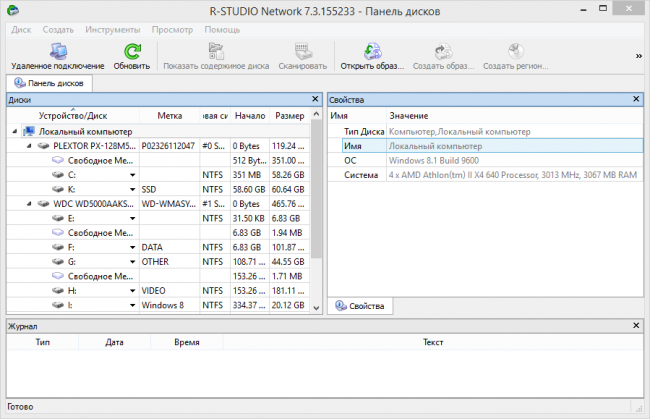 Инструмент для сканирования и реанимации R-Studio 7.3
Инструмент для сканирования и реанимации R-Studio 7.3
В левой панели отображаются все видимые диски компьютера, справа – данные, подлежащие возврату. К плюсам можно отнести ее хорошую информационность инструмента. Всю необходимую информацию можно найти без труда, действия записываются в журнал (log). Еще одна особенность R-Studio – возможность создания виртуальных томов, RAID-массивов, а также опция восстановления файлов. R-Studio поддерживает множество файловых систем, в то числе FAT12, FAT16, FAT32, NTFS, Ext2FS (Linux). Скачать R-Studio 8 Handy Recovery - утилита для возврата стертой информации на телефонах и ПКПрограмма Handy Recovery поможет восстановить файлы на телефоне Андроид , Windows и Mac-разделах. Интерфейс приложения Handy Recovery мало отличается от аналогичных для восстановления удаленных файлов. В левой панели находятся папки, в правой – их содержимое. 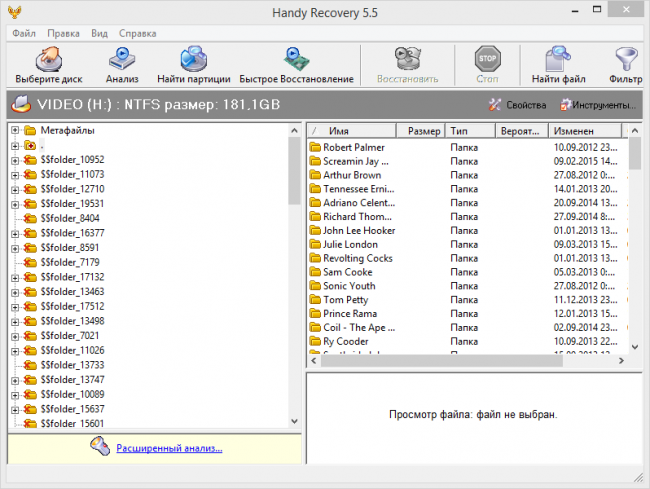 Выбор источника для восстановления файлов в Handy Recovery
Выбор источника для восстановления файлов в Handy Recovery
После выбора раздела, Handy Recovery в фоновом режиме сканирует его, в правой - отображает стертую информацию. Напротив каждого указывается вероятность возврата (good/poor/average). Программа работает с удаленными дисковыми разделами, образами дисков. Из других особенностей: восстановление файлов, стертых через Корзину и сохранение восстановленного раздела в виртуальный диск. Скачать программу бесплатно Реконструкция данных в AnyReader Замечательная recovery-программа AnyReader
Замечательная recovery-программа AnyReader
Знакомство с AnyReader упрощает удобный пятишаговый мастер, который одновременно и вводит в «курс дела». Примечательно, что AR поддерживает Wi-Fi, BlueRay- и HDDVD- диски. Данная программа умеет копировать поврежденную информацию с нестабильных сетей и других источников. Восстанавливать поврежденные данные AR не умеет. Recover My Files - всеядная программа-реконструктор папок и файловНа выбор – поиск и восстановление данных с отформатированных разделов, flash-накопителей, по типу данных. Очень широк выбор файловых типов для поиска: аудио, видео, графика, документы, архивы и др. Если выбирать поиск только конкретных типов влияет на общий прогресс. Разработчики рекомендуют указывать приблизительно 10 типов. 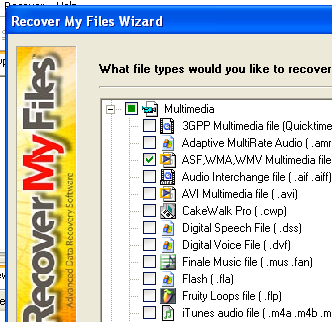 Выбор типов файлов, Recover My Files
Выбор типов файлов, Recover My Files
Поиск утерянной информации после удаления может затянуться на весьма длительное время. Recover My Files предоставляет несколько типов поиска файлов: Fast File Search, Complete File Search, Fast Format Recover и Complete Format Recover. Восстановление диска длится до 24 часов, «fast» — приблизительно 60 минут. Сокращая время поиска десятикратно, разумеется, не стоит рассчитывать на качественное восстановление удаленных каталогов и файлов. Так, например, из сотни элементов только один может оказаться действительно восстановленным, а 99 остальных – лишь некими склеенными файлами, в данный момент присутствующими на диске. Загрузить Recover my Files SuperCopy работает с твердыми носителями и поврежденными источникамиПростая программка для восстановления данных с поврежденных носителей (CD, DVD, HDD, FDD), дальнейшего эффективного и надежного восстановления файлов, удаленных на различных телефонах, смартфонах, планшетах. Принцип пропуска ошибок прост: поврежденные сектора заменяются нулями. В параметрах задаются настройки, как читать «битый» файл: полностью или до появления первой ошибки, в то время как проводится восстановление файлов. Есть еще одна опция – направление чтения: либо сначала в конец, либо от конца к началу. Второй метод позволяет сократить количество ошибок при сканировании участков элементов (рекомендуется установить флажок «Обратное чтение при чтении назад»). В общем, данная программа чрезвычайно проста обращения и настройке, да и процесс копирования, реконструкция на достаточно современном дисководе в связке с SuperCopy не займет много времени. Чтобы вернуть информацию, можно воспользоваться небольшой, но функциональной утилитой Nero DiskSpeed . Утилита полезна тем, что с ее помощью можно: провести серию тестов по качеству и скорости считывания дисководом; выполнить восстановление удаленных файлов; осуществить проверку целостности структуры диска. Она входит в toolkit-набор пакета Nero.Запустив программу для восстановления файлов DiskSpeed, перейдите во вкладку «Сканирование диска». Информационное окно отображает таблицу секторов поверхности диска или файла. В правой панели нужно указать скорость считывания – желательно невысокую или самую низкую, потому как на высоких скоростях дисковод более чувствителен к ошибкам. Нажмите кнопку «Старт» и ждите завершение проверки. После этого таблица окрашивается, в зависимости от степени поврежденности, в один, два или три цвета, которыми будут обозначены файлы для последующей "реанимации". Если все ячейки таблицы имеют зеленый цвет, проблем с чтением диска нет и не должно быть. Если среди ячеек присутствуют желтые участки, значит, сектора можно восстановить удаленные элементы в специализированных программах. Здесь результат зависит от качества работы дисковода: возможно, такой диск без проблем будет прочитан другим дисководом, более технологичном в плане коррекции ошибок. С красными ячейками дела посложнее. Сектора файла, обозначенные этим цветом, не поддаются восстановлению и при чтении пропускаются или заменяются «нулями», в худшем — дисковод сильно замедляет считывание или вовсе замирает на неопределенный срок. Такой диск можно вернуть лишь частично. Если вы имеете дело с видеофайлом, то впоследствии вы вряд ли получите удовольствие от просмотра: уж слишком «непросматриваемым» файл становится в большинстве случаев. 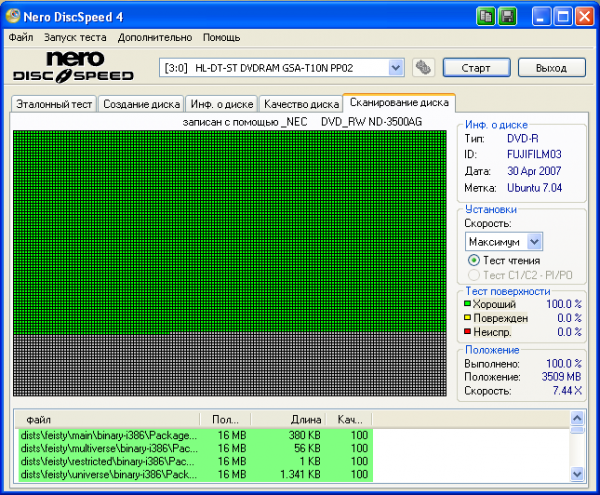 Возврат информации с CD/DVD
Возврат информации с CD/DVD
Условно их можно разделить на две категории: утилиты для копирования с поврежденных носителей и те, что сканируют и производят восстановление удаленных файлов. Отдельные реаниматоры объединяют и те, и другие функции, делая восстановление комплексным. Новости |

|
|||
|
|
||||





|





|





|
||
|
|
||||
|
|
© 2009 Broadway 21 Records Все права сохранены. |
|